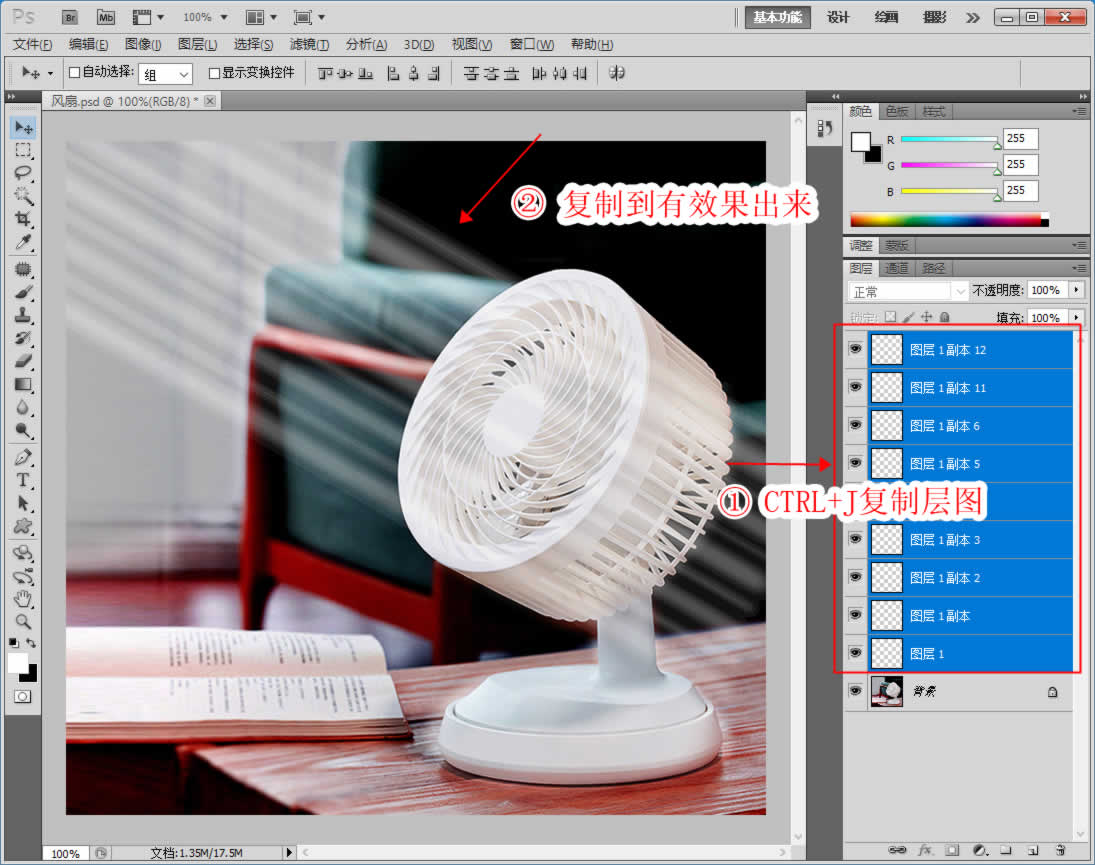新手快速学会用PS制作风吹或光线效果,如果不会操作的进来学习,其他类似产品也可借鉴此方法哦
经常会有一些朋友们问,如何制作光线,风吹的效果?
如何用PS给风扇制作吹风的效果,今天我们就通过对图层、滤镜、自由变换的一系列操作来制作出风吹的效果。
【步骤一】
1、Ctrl+O打开产品素材(或点,菜单栏------文件------打开素材)
2、建立一层图层
【步骤2】
1、点击,画笔工具,画时画笔大小可以通过于键盘 [ ] 来控制大小
2、前景色要选择白色【选择建立的图层1】
3、再使用画笔工具,页面涂出圆的效果:如下图效果:
【步骤三】
1、效果好后,点击,滤镜--------模糊-------动感模糊
2、进入动感模糊后调整“角度”【角度就是方向】和“距离【距离就是一个动感模糊的范围,也相当于效果的长度,尽量可以大一些】”
【步骤四】
选择层,也就是前步骤制作好的动感模糊,再进行CTRL+复制层,复制到,有效果出来,明显。如下图:
【步骤五】
1、按CTRL+鼠标点击所有效果的层,再进行CTRL+E合并,合并成一个层。
2、按CTRL+T变换
3、变换时右上角,有个变形按钮,点击一下【来进行变形扭曲效果】
【步骤六】
鼠标左健拖动出,变形的效果,好后按回车键,确定,如图下:
【步骤七】
1、选择,E像皮擦工具,进行擦除不需要的范围,和范围的过渡虚化,【画笔大小需要控制好范围】 缩小 “[” 放大 “]”
2、做完就是最终的效果,比如可以制作出光线的效果,类似一些火焰的效果,很多方式方法是相同的,同学们练习的多了,举一反三的应用,一起来学习一下吧。
你get到了吗?
有空多多练习哦!
知识与技能之间的一个重大区别在于:知识可能看了或听了就会;而技能只有经过大量的练习,才能真正拥有。
以上就是我们今天要分享的内容,希望对你有所帮助哟。